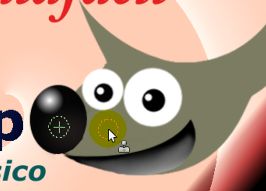Herramienta de Clonado
Vamos a ver en esta oportunidad el uso de la Herramienta de Clonado. Clonar significa realizar una copia similar tomando un elemento o porción de referencia. Podremos valernos de esta herramienta para diferentes funciones que veremos mas adelante. Para este caso particular nos servirá para corregir la boca que se encuentra dibujada en la capa Silueta cara.

Elegimos primero la Herramienta. Como en el caso anterior, solo atenderemos a las funciones mas comunes, principalmente Escala o tamaño.
Esta herramienta para que cumpla su función debe elegir una parte a clonar por lo que debemos llevar el cursor a una zona determinada y pulsar la tecla control (CTRL) y hacer click, para de esta forma grabe la referencia.
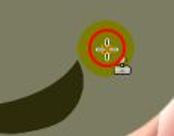
Luego de soltar la tecla control, elegimos el lugar donde copiaremos y mediante un click, y luego sin soltar, iremos realizando la clonación.
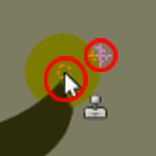
Toda vez que quisiesemos cambiar la zona de referencia deberemos proceder como se dijo anteriormente.
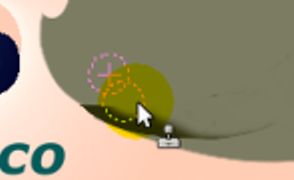
De esta forma, poco a poco, iremos completando el retoque de forma precisa. Como en el caso del Borrador, también podremos cambiar de pincel o tamaño cuando lo veamos necesario.